Kaip konfigūruoti individualius atsakymus dėl teksto ir el. Laiškų "Apple Watch"

. Galite rasti sau siųsti tuos pačius atsakymus į tekstinius pranešimus vėl ir vėl. Yra tekstinės ir elektroninio pašto žinutės su integruotu atsakymu, kad galėtumėte greitai atsiųsti atsakymą naudodami "Apple Watch".
"Apple Watch" yra keletas įprastų frazių, tokių kaip "Taip", "Ne" ir "Aš pakeliui". Tačiau, jei norite naudoti žodį ar frazę, kuris nėra numatytų atsakymų sąraše, galite pakeisti bet kuriuos atsakymus, norėdami įtraukti tuos, kurie jums reikalingi. Mes parodysime, kaip jūsų "Apple Watch" numatytus atsakymus redaguoti teksto ir el. Pašto pranešimams.
Numatytus atsakymus negalima pritaikyti jūsų laikrodyje. Turite naudotis savo telefonu. Norėdami tinkinti numatytuosius atsakymus, pagrindiniame ekrane bakstelėkite piktogramą "Žiūrėti".

Įsitikinkite, kad aktyvus "My Watch" ekranas. Jei ne, ekrano apačioje palieskite piktogramą "Mano laikrodis".
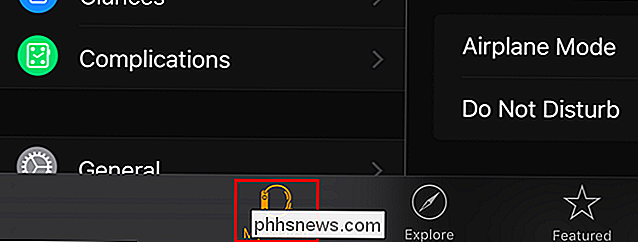
"My Watch" ekrane palieskite "Messages".
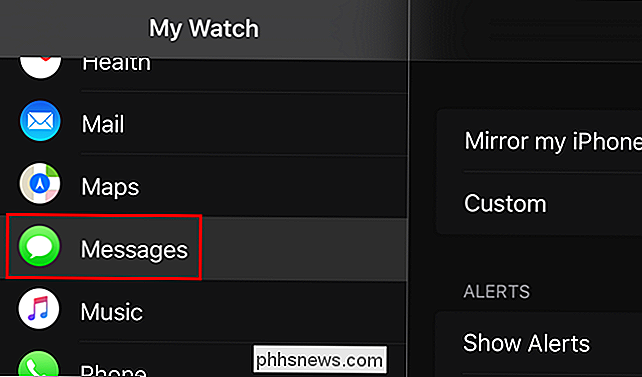
Slinkite žemyn ir ekrane "Messages" palieskite "Default Atsakymai" .
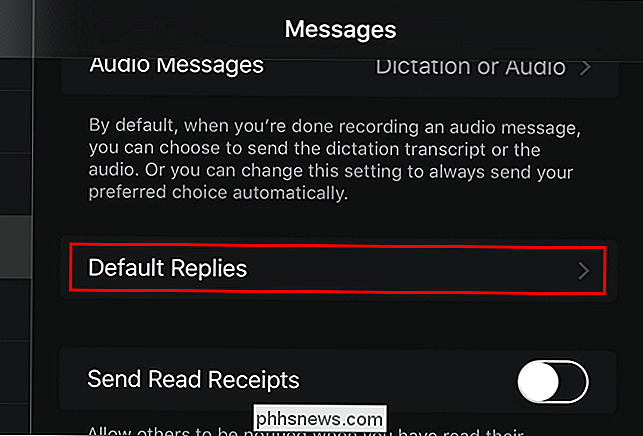
Rodomas sąrašas "Numatytų atsakymų" sąrašas. Norėdami pakeisti vieną, palieskite jį.
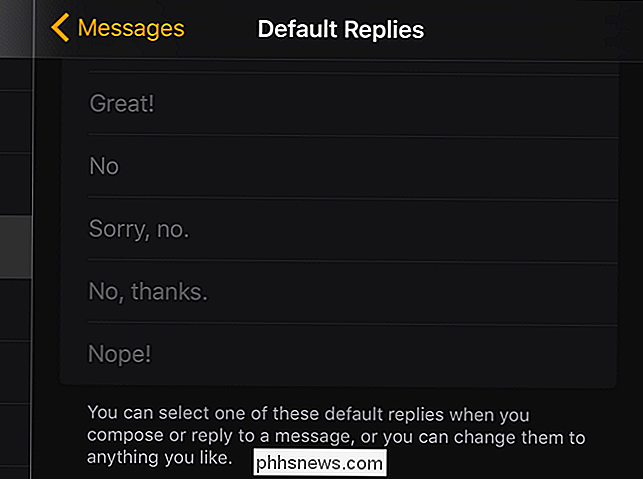
Lauke rodomas žymeklis.
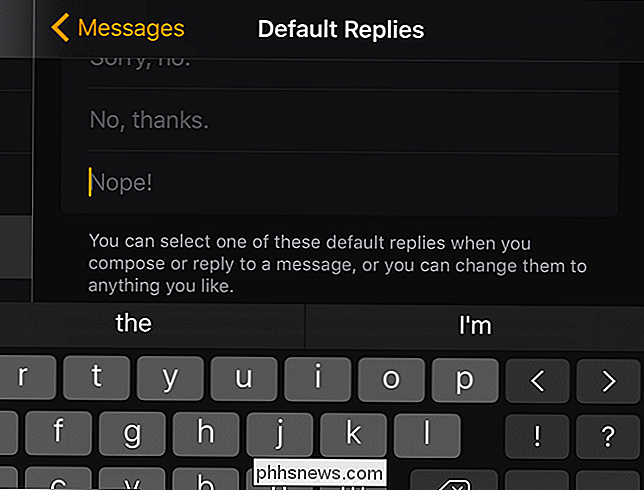
Įveskite norimą atsakymą. Bakstelėkite ekrano viršuje esančią grįžimo rodyklę, kad grįžtumėte į ankstesnį ekraną. Arba galite tiesiog paspausti pagrindinį mygtuką, kad grįžtumėte į pagrindinį ekraną.
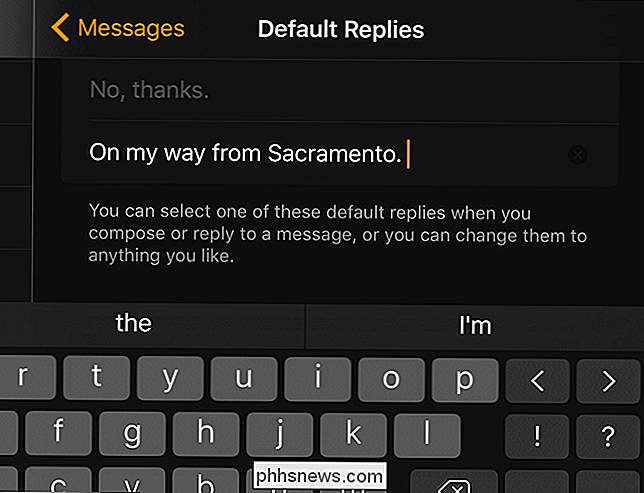
Taip pat galite tinkinti numatytus "Mail" programos atsakymus. Ekrane "My Watch" bakstelėkite "Mail".
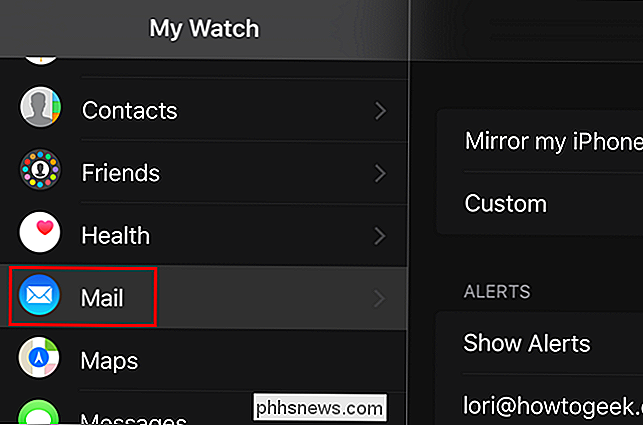
"Mail" ekrane bakstelėkite "Default Atsakymai".
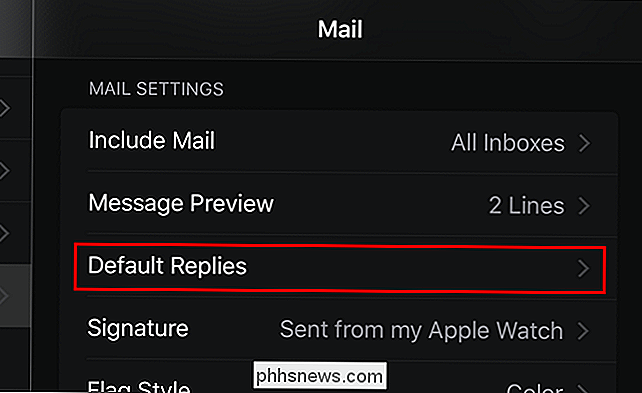
Redaguokite numatytuosius atsakymus, įtraukdami tinkintus atsakymus, taip pat kaip ir tekstiniams pranešimams.
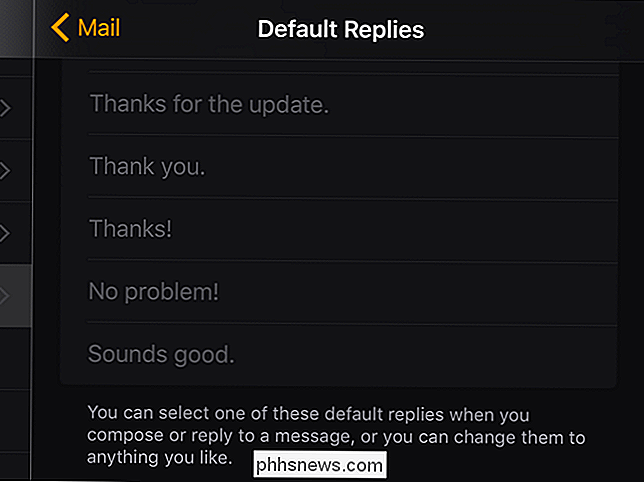
PASTABA: taip pat galite naudoti šiuos numatytus atsakymus, kai naudojate jėgos prisilietimą, kad sukurtumėte naujus tekstinius pranešimus savo laikrodžiu.
Taip pat yra numatytųjų tekstinių pranešimų, kuriuos galite siųsti kaip atsakymus į telefono skambučius, jei negalite atsakyti į skambučius ir šie atsakymai gali būti pritaikyti.

Kaip sukonfigūruoti pagrindinį "Google" puslapį
" Google "namuose yra naujas rinkos dalyvis balso asistentuose, kuriame" Amazon Echo "beveik dvejus metus valdė kaip nepakeistą laimėtoją. Štai, kaip nustatyti "Google" namų įrenginį ir pradėti išleisti balso komandas visiškai be rankų. Kas yra "Google" pagrindinis puslapis ir kodėl norėčiau vieno? "Google" pagrindinis puslapis iš esmės yra "Google Amazon Echo" versija.

Kaip sukurti "iPhone" kontaktų vibracijos modelius
Vibracijos yra puikus būdas įspėti jus, kai kas nors skambina ar siunčia tekstą, nepranešdama apie visus kitus jūsų aplinkinius. Vienintelė problema: jūs negalite žinoti, kas su jumis susisiekti, nebent jūs ištraukite savo "iPhone" iš kišenės. Mes parodėme, kaip priskirti skirtingus vibracijos modelius ir skambėjimo signalus jūsų "iPhone" kontaktams.



